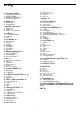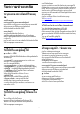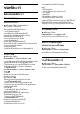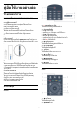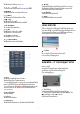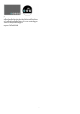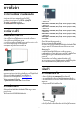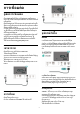User manual
2
ซอฟตแวร
2.1
อัพเดตซอฟตแวร
คนหาการอัพเดต
อัพเดตจากอินเตอรเน็ต
(หนาแรก) > ตั้งคา > อัพเดตซอฟตแวร >
คนหาการอัพเดต > อินเตอรเน็ต
คนหาการอัพเดตซอฟตแวรดวยตัวคุณเอง
• หากทีวีเชื่อมตออินเตอรเน็ต
คุณอาจไดรับขอความใหอัพเดตซอฟตแวรทีวี
คุณอาจตองมีการเชื่อมตออินเตอรเน็ตความเร็วสูง
(บรอดแบนด) หากคุณไดรับขอความ
เราขอแนะนำใหคุณดำเนินการอัพเดต
• ระหวางอัพเดตซอฟตแวร
จะไมมีภาพและทีวีจะปดและเปดอีกครั้ง
โดยอาจเกิดขึ้นหลายครั้ง การอัพเดตอาจใชเวลาสองถึงสามนาที
• รอจนกวาภาพบนทีวีจะกลับคืนมา
อยากดสวิตชปด/เปด
บนทีวีหรือบนรีโมทคอนโทรลระหวางอัพเดตซอฟตแวร
อัพเดตจาก USB
(หนาแรก) > ตั้งคา >
อัพเดตซอฟตแวร > คนหาการอัพเดต > USB
• คุณตองใชคอมพิวเตอรที่มีการเชื่อมตออินเตอรเน็ตความเร็วสูง
และแฟลชไดรฟ USB ในการอัพโหลดซอฟตแวรบนทีวี
• ใชอุปกรณหนวยความจำ USB ที่มีเนื้อที่จัดเก็บวาง 512MB
โปรดตรวจสอบใหแนใจวาการปองกันการเขียนปดอยู
1 - เริ่มอัพเดตบนทีวี
เลือก อัพเดตซอฟตแวร > คนหาการอัพเดต > USB
แลวกด OK
2 - ระบุทีวี
เสียบหนวยความจำ USB เขากับชองเสียบ USB
ชองใดชองหนึ่งของทีวี
เลือก เริ่ม และกด OK
ไฟลระบุจะเขียนลงในอุปกรณหนวยความจำ USB
3 - ดาวนโหลดซอฟตแวรทีวี
- เสียบหนวยความจำ USB เขากับคอมพิวเตอรของคุณ
- ในอุปกรณหนวยความจำ USB ใหคนหาไฟล update.html
และดับเบิลคลิกที่ไฟลนั้น
- คลิกที่ สง ID
- หากมีซอฟตแวรใหม ใหดาวนโหลดไฟล .zip
- หลังจากดาวนโหลดเสร็จ
ใหเปดซิปไฟลและคัดลอกไฟล autorun.upg
ไปยังอุปกรณหนวยความจำ USB
- โปรดอยางวางไฟลนี้ไวในโฟลเดอร
4 - อัพเดตซอฟตแวรทีวี
เสียบหนวยความจำ USB เขากับทีวีอีกครั้ง
การอัพเดตจะเริ่มโดยอัตโนมัติ
ทีวีจะปดเครื่องเอง (เปนเวลา 10 วินาที)
และจะเปดเครื่องเองอีกครั้ง โปรดรอสักครู
อยา . . .
• ใชรีโมทคอนโทรล
• ถอดอุปกรณหนวยความจำ USB ออกจากทีวี
• กด
สองครั้ง
• เปดสวิตชทีวี
ทีวีจะปดเครื่องเอง (เปนเวลา 10 วินาที)
และจะเปดขึ้นเองอีกครั้ง โปรดรอสักครู
ซอฟตแวรทีวีไดรับการอัพเดตแลว คุณสามารถใชทีวีไดอีกครั้ง
เพื่อปองกันไมใหมีการอัพเดตซอฟตแวรทีวีโดยไมเจตนา
ใหลบไฟล autorun.upg ออกจากอุปกรณหนวยความจำ USB
การอัพเดตภายใน
(หนาแรก) > ตั้งคา >
อัพเดตซอฟตแวร > การอัพเดตภายใน
สำหรับตัวแทนจำหนายและผูใชที่มีความชำนาญ
คนหาการอัพเดต OAD
(ผานทางการดาวนโหลด)
(หนาแรก) > ตั้งคา >
อัพเดตซอฟตแวร > คนหาการอัพเดต OAD
สแกนเพื่อคนหาการอัพเดตซอฟตแวรแบบไรสาย
2.2
เวอรชันซอฟตแวร
(หนาแรก) > ตั้งคา >
อัพเดตซอฟตแวร > ขอมูลซอฟตแวรปจจุบัน
หากตองการดูเวอรชันซอฟตแวรปจจุบันของทีวี
4